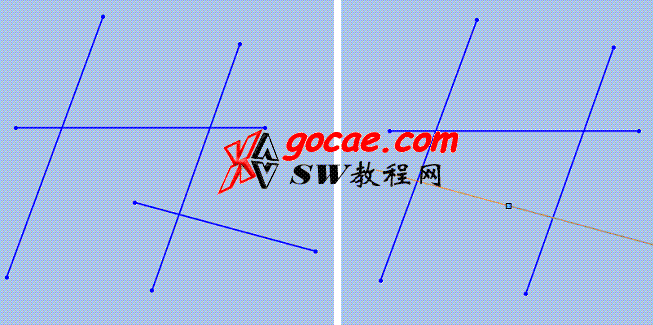1,对草图剪裁后如何取消?
1)通常我们可以使用快捷键Ctrl+Z进行取消。
2)细心的人会发现:在剪裁过程中会出现一个小红点,如下图所示。我们只要将鼠标箭头移到小红点上即可取消剪裁。文章源自solidworks教程网-http://gocae.com/3207.html
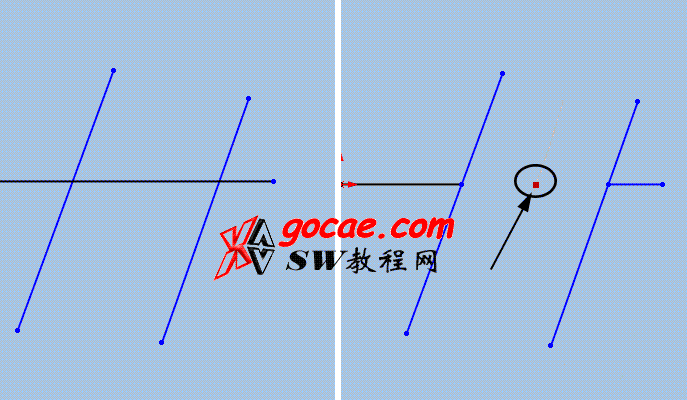 文章源自solidworks教程网-http://gocae.com/3207.html
文章源自solidworks教程网-http://gocae.com/3207.html
 文章源自solidworks教程网-http://gocae.com/3207.html
文章源自solidworks教程网-http://gocae.com/3207.html
2、强劲剪裁不仅可以剪裁草图实体还可以延伸草图实体文章源自solidworks教程网-http://gocae.com/3207.html
1)如下图所示,左图为原始草图,右图是使用强劲剪裁延伸后的草图。文章源自solidworks教程网-http://gocae.com/3207.html
点击剪裁实体命令之后,选择强劲剪裁,在下图红色箭头附近,同时按住shift键和鼠标左键进行拖动,这时我们可以看到被剪裁的草图延伸到下一条图元上。文章源自solidworks教程网-http://gocae.com/3207.html
 文章源自solidworks教程网-http://gocae.com/3207.html
文章源自solidworks教程网-http://gocae.com/3207.html
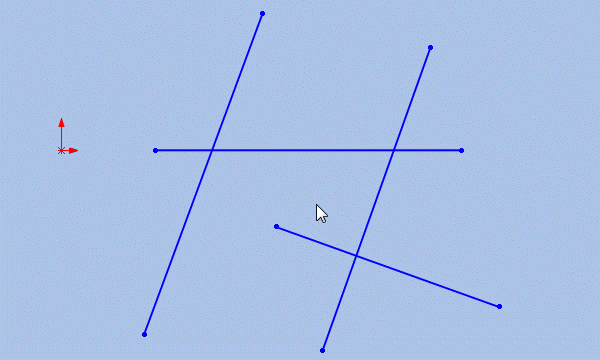 文章源自solidworks教程网-http://gocae.com/3207.html
文章源自solidworks教程网-http://gocae.com/3207.html
2)选择强劲剪裁命令之后,我们直接选择想要延伸的图元,我们可将该图元延伸到任意长度。文章源自solidworks教程网-http://gocae.com/3207.html